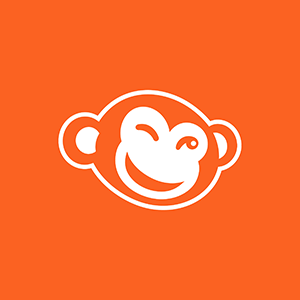Lo ves todo el tiempo: texto curvo en diseños. Está en logotipos, publicaciones en redes sociales, sitios web, anuncios, impresos, dondequiera que mires. ¿Pero adivina que? PicMonkey es una de las únicas plataformas de diseño que existen con una herramienta de texto curvo súper fácil de usar. Eso significa que si quieres poner tus palabras en círculos y arcos, tienes que ver PicMonkey.
Cómo curvar texto con PicMonkey
Escribe texto, riza el texto, ajusta el texto, ¡y listo!
A continuación, te indicamos cómo curvar texto en PicMonkey: ¡no podría ser más sencillo!
Haga clic en la pestaña Texto y luego en Agregar texto.
Elija su fuente del menú desplegable en las Herramientas de texto a la izquierda.
Escriba su texto en el cuadro de texto.
Haga clic en Texto curvo en el menú de herramientas de la izquierda.
Haz un arco todo lo que quieras o haz un círculo con el texto.
A continuación, puedes elegir un círculo o un arco. Si eliges un arco, puedes ajustar su curvatura con el control deslizante.
Cómo curvar texto con Canva
Otras plataformas de edición de fotos hacen el proceso de curvar tu texto una pesadilla. Para saber de qué estamos hablando ...
Haz clic en Elementos.
Haz clic en un círculo para usarlo como guía y colócalo donde quieras que aparezca el texto.
Haz clic en Texto.
Selecciona una fuente.
Selecciona todo el texto que ya está en el cuadro y escribe la primera letra de la frase que deseas curvar.
Reduce el tamaño del cuadro de texto para que sea un poco más grande que la letra.
Gira tu letra para que quede alineada con la parte exterior de tu círculo y muévela a la posición que deseas. Básicamente, estás colocando letras a lo largo del arco del círculo para crear el efecto curvo. Utiliza las teclas de flecha para una alineación fina.
Copia la letra que acabas de alinear y pégala de nuevo en tu diseño.
Reemplace la letra que acabas de pegar con la siguiente letra de la frase que está curvando.
Repite los pasos del 7 al 9 para cada letra que deseas curvar alrededor del círculo.
Obviamente, es un proceso laborioso por decir lo menos. Nos llevó más de 10 minutos hacer el diseño anterior, algo que nos hubiera llevado una fracción de segundo con PicMonkey. Y si deseas cambiar tu texto de un arco a un círculo, o sumar o restar letras, debes rehacer todo el proceso. Por eso te recomendamos que ni siquiera lo pruebes. Si quieres texto curvo, hazte un favor y ve a PicMonkey.
Cómo curvar texto con PicMonkey móvil
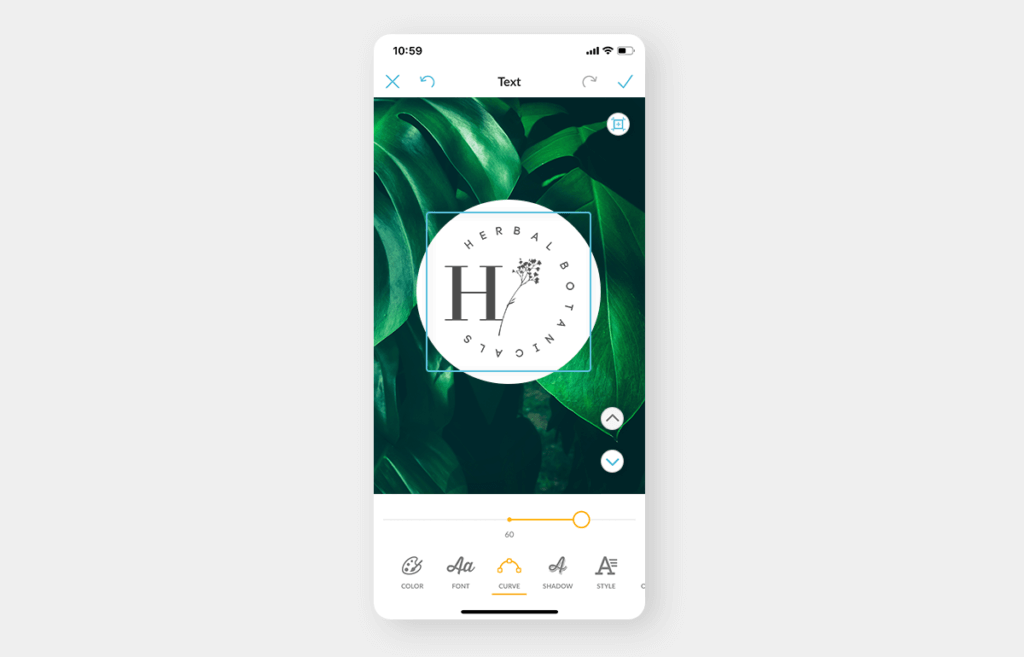
Curvar texto en nuestra aplicación móvil es tan fácil como en el escritorio. Mira esto:
Toque la opción Texto en la barra de herramientas inferior y escriba su mensaje.
Toque Listo.
Toque Curva y use el control deslizante para ajustar la curva de su arco.
Personaliza tu texto curvo con sombras, contornos o incluso animación.
Una vez que hayas curvado tu texto, hay muchas formas de personalizarlo para crear estilos únicos y efectos emocionantes.
Agrega una sombra paralela o un contorno usando la pestaña Herramientas de texto a la izquierda.
Para crear un logotipo con texto en un círculo, donde la parte inferior del texto no esté al revés, solo usa dos arcos uno encima del otro (ver arriba).
Usa las manijas a los lados del cuadro de texto para estirar o reducir tu texto arqueado o cambiar el tamaño del diámetro del texto encerrado en un círculo.
Agrega espacios entre tus letras para jugar con el interletrado de tu texto.
Prueba Animate (solo para suscriptores Pro) o Rellena con imagen.
Utiliza la herramienta Borrar en la pestaña Herramientas de texto para crear efectos superpuestos geniales con palabras e imágenes.
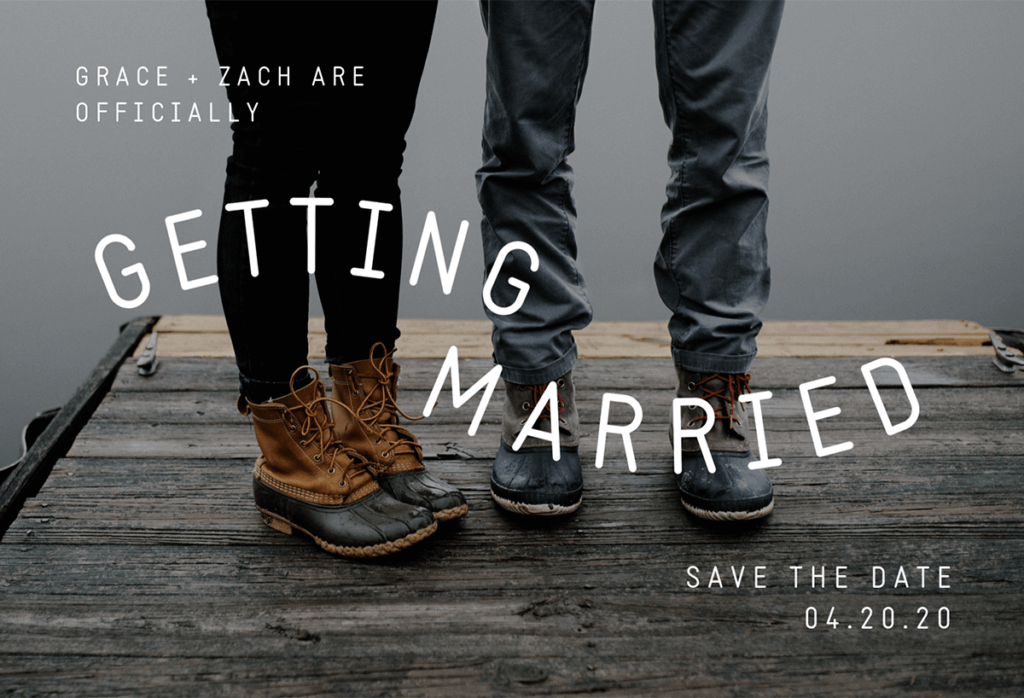
Obtenga una apariencia ondulada con arcos de texto curvos que se mueven en diferentes direcciones.
Combina dos o más arcos que se curven en diferentes direcciones para crear una apariencia ondulada. Experimenta con la manija de rotación para aumentar la ondulación.
Plantillas con texto curvo
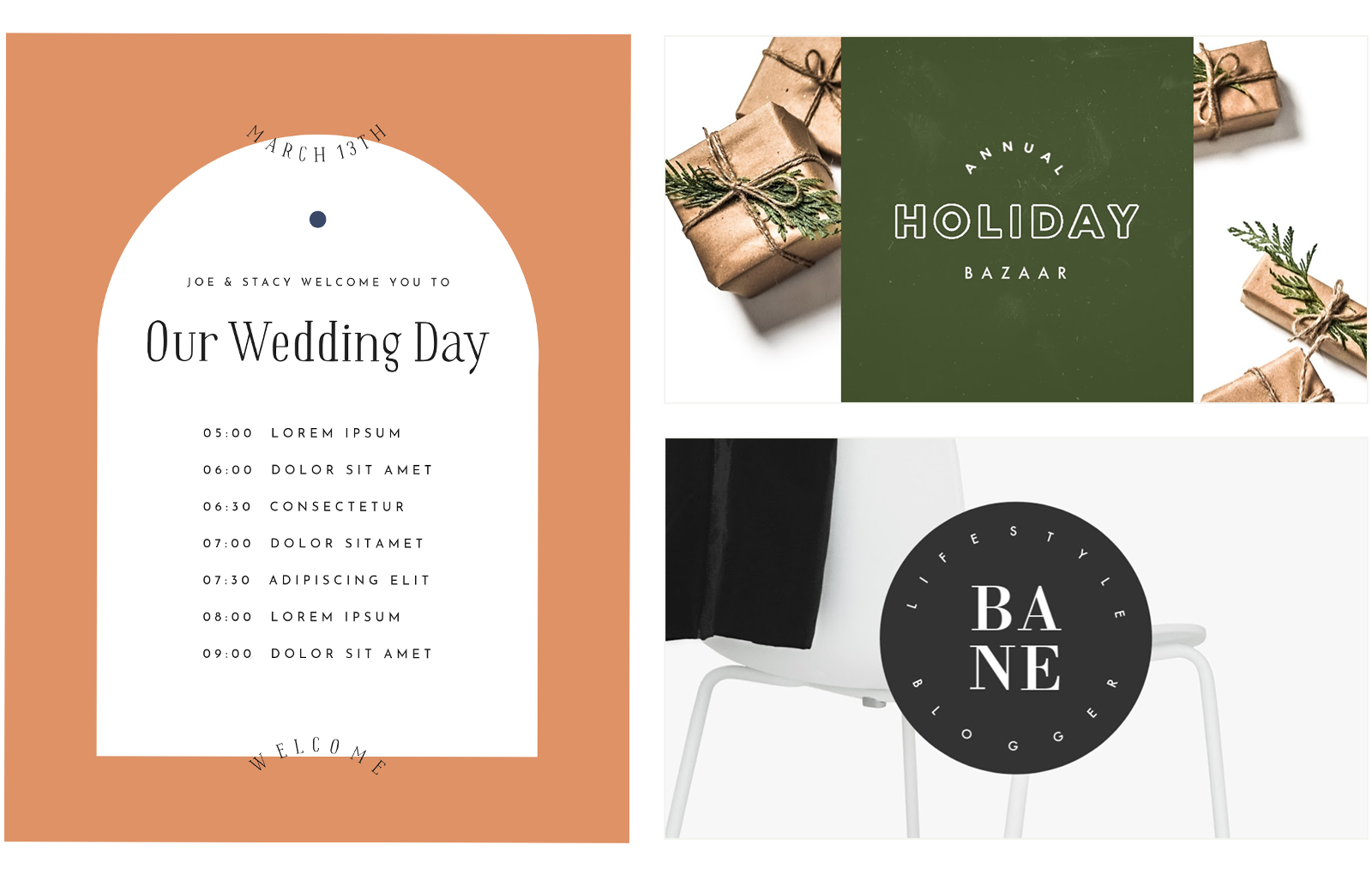
Vea más plantillas como estas.
PicMonkey tiene una amplia gama de plantillas que utilizan nuestra herramienta de texto curvo para producir hermosas imágenes y gráficos. Echa un vistazo a estas muestras o explora toda nuestra colección para encontrar una plantilla que se adapte a tus necesidades.
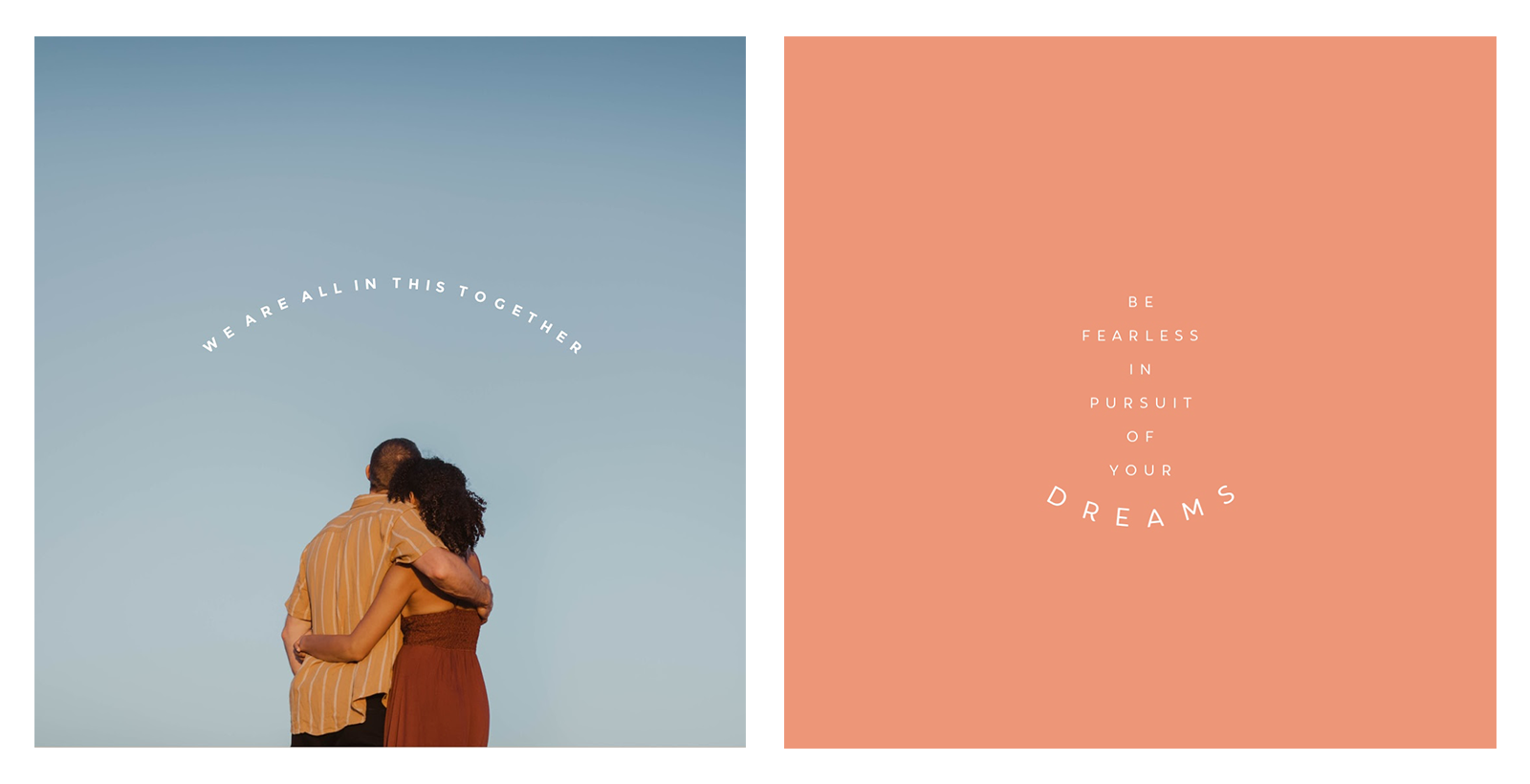
Usar texto curvo en plantillas de cotizaciones
Nuestras plantillas de logotipos combinan perfectamente con el texto curvo. Consulta los diseños de logotipos prefabricados en la biblioteca de plantillas y elige uno para personalizarlo según tus propias necesidades.

Examinar todas las plantillas de logotipos
Más información: Cree un logotipo circular con nuestra herramienta de texto curvo